Dosyaları yanlışlıkla silmekten korunmanıza yardımcı olmak için Windows, sildiğiniz dosyaları geri dönüşüm kutusuna taşır. Bu, yakın zamanda silinen dosyaları, kalıcı olarak manuel olarak silinene, geri dönüşüm kutusundan kurtarılana veya geri dönüşüm kutusunun boyutunu küçültmek için otomatik olarak kaldırılana kadar saklar. Bir bulut hizmetinde kaçırabileceğiniz şeylerden biri, yanlışlıkla silmelere karşı koruma sağlamaktır.
Aynı tür korumayı sunmak için Dropbox, silinen tüm öğeleri en son silinen klasöre taşır. Bu dosyalar kalıcı olarak silinmeden önce otuz gün boyunca bu klasörde tutulacaktır. Bu, önemli bir şeyi sildiğinizi anlamak için uygun bir zaman dilimidir.
Uç: Ücretli Dropbox profesyonel katmanında veya başka herhangi bir iş katmanındaysanız, silinen klasör bunun yerine belgeleri 180 gün boyunca saklar.
Sayfanın sağ tarafında listedeki öğelere filtre uygulayabilirsiniz. Buna tarih sınırları içinde, dosyayı silen kişinin adına veya e-posta adresine veya dosyanın bulunduğu klasöre göre filtreleme dahildir.
Not: Paylaşılan dosyaları yalnızca orijinal olarak düzenleme izniniz varsa geri yükleyebilirsiniz. Yalnızca okuma izinleriniz varsa, dosyayı geri yükleyemezsiniz.
Son Silinen Dosyalarınızı Nasıl Görebilirsiniz?
Yakın zamanda silinen dosyalarınızı görmek için Dropbox web sitesine gidin ve oturum açın. En son silinen dosyalarınızı görüntülemek için soldaki sütunda “Son silinenler”e tıklayın.
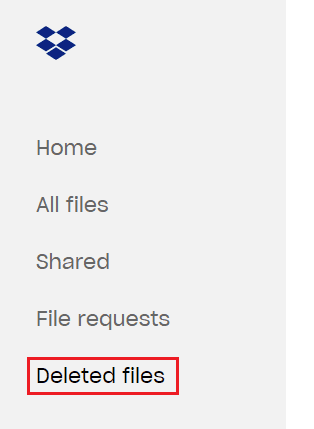
Bir dosyayı veya klasörü geri yüklemek için listede üzerine tıklayabilir, ardından bir klasör için “Geri Yükle” veya “Tümünü Geri Yükle”yi seçebilirsiniz. Farenizi listedeki bir girişin soluna kadar hareket ettirirseniz, bir onay kutusu görebilirsiniz; aynı anda birden çok öğe seçmek için bu onay kutularını kullanabilirsiniz. Bu, seçili öğeleri hem geri yüklemek hem de kalıcı olarak silmek için kullanılabilir.
Uç: Aynı anda çok sayıda dosyayı geri yüklemek biraz zaman alabilir. beklemen gerekebilir Dropbox'ınızda tekrar görünmeleri için.

Dropbox'ın yakın zamanda silinen klasörü, yanlışlıkla silinen dosyaları kurtarmanıza olanak tanır. Bu kılavuzdaki adımları takip ederek yakın zamanda silinen öğeleri görebilir ve kurtarabilirsiniz.